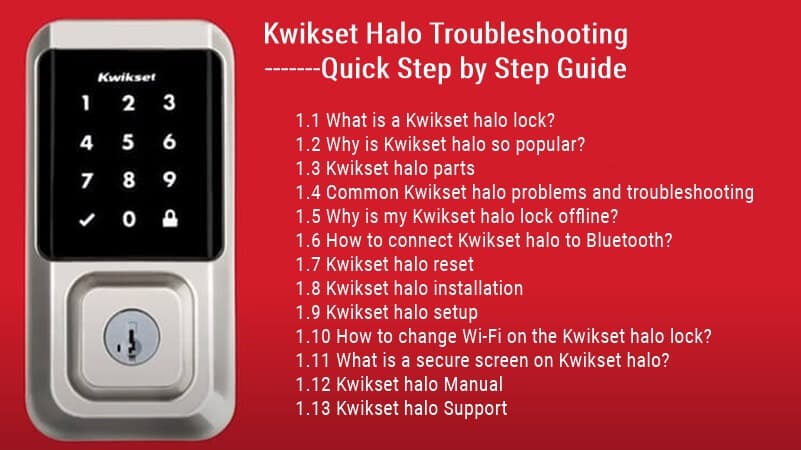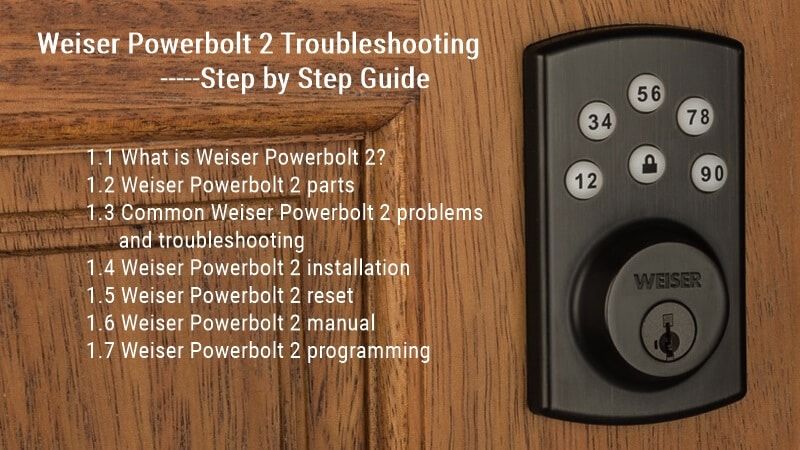Weiser Smartcode 10トラブルシューティング:ステップバイステップガイド
このWeiserSmartCode10のトラブルシューティングの記事では、Weiser SmartCode 10の一般的な問題の解決に焦点を当て、ロックが再び機能するようにします。
Weiser SmartCode 10 は、Weiser Lock システムで使用できる電動デッドボルトです。 キーパッドでドアをロックおよびロック解除する便利な方法を提供するように設計されています。
Weiser SmartCode 10 は、いくつかの問題を抱えた非常に優れたキーパッド デッドボルト ドア ロックです。 Weiser Smartcode 10 で問題が発生した場合でも、心配しないでください。解決策がいくつかあります。
この記事では、WeiserSmartCode10のデッドボルトとロックのトラブルシューティングに焦点を当てています。 一般的な問題に関する情報があります。
WeiserSmartCode10のLEDステータスとキーパッドの警告

LED ステータス機能は、ドアロックのトラブルシューティングに役立つ診断ツールです。
- 緑の点滅:ロック解除
- 緑と赤の点滅: ロック解除されたローバッテリー
- 琥珀色に点滅:ロック
- オレンジと赤の点滅: ロックされたローバッテリー
- 赤く点滅 (スイッチ#1がオフの場合でも):ローバッテリー
- 赤一色: バッテリーレベルが低すぎます。 ドアの準備が正しくないため、ラッチがバインドされています。
キーパッドが赤く点滅し、ビープ音が3〜4秒間鳴ります
- 電池残量が少ない:電池を交換してください
- ドアがロックされていません:ドアを再ロックしてください
- ユーザーコードがプログラムされていません:少なくともXNUMXつのユーザーコードをプログラムしてください
キーパッドが赤く点滅し、15秒間ゆっくりとビープ音が鳴ります
- 60つの誤ったコードが入力されたかXNUMXつのタイムアウト:XNUMX秒のキーパッドロックアウト後にコードを再入力します
Weiser SmartCode 10 のバックライトが動作しない
SmartCode 10のバックライトが機能しない場合は、次のトラブルシューティング手順を試してください。
- まず、それ自体と光源の間の経路を妨げるものがないことを確認します (家具など)。 邪魔なものがない場合は、キーパッドの両側のほこりを取り除いてから、別の入力を試みてください。
- ボタンを正しく押していることを確認します。 キー押下を登録するには、ボタンをまっすぐ押し下げてXNUMX秒間押し続ける必要があります。
- 明るく点灯していないことを確認してください。 点灯していない場合は、電池に問題がある可能性があります。 自分で交換するには、ドアの内側から電池コンパートメントカバーを取り外し、古い電池を新しい単三電池と交換します(古い電池と新しい電池を混ぜないでください)。
- 新しい電池を挿入するときは、極性を一致させてください それぞれのスロットに。 交換したら、ドアを閉めて、もう一度エントリーノブをオンにしてみてください。
- ほこりや破片がブロックしていないことを確認してください 各ボタンのハウジング領域の周りの指のアクセスポイント。
Weiser SmartCode 10は、ベタベタしたり、曲がりにくいと感じます。

Weiser SmartCode 10 が粘着性がある、または回しにくいと感じる場合、ノブが粘着性がある、または回しにくいと感じる理由はいくつかあります。
- Weiser SmartCode 10 ノブは潤滑されていません; 時間の経過とともに、ユニット内のギアが硬くなり、回すのにより大きな力が必要になる場合があります。 これは、バックカバーを取り外し、内部のギアにシリコングリスを塗布することで修正できます。
- プログラムしようとしているロックが破損しているか、欠陥があります。 この問題は、ロックの壊れた部品をワイザーの新しい部品と交換するか、当社のような認定ディーラーで修理することで解決できます。
- WD-40潤滑剤を塗布してみてください 取り付けプレートと接する表面の周り。 これにより、物が緩み、再び自由に動くようになります。
WeiserSmartCode10は常にビープ音を鳴らしています。
Weiser SmartCode 10 が常にビープ音を鳴らす場合、次の問題が原因である可能性があります。
- バッテリーの問題: この問題を解決するには、最初に玄関ドアの下部にあるカバーを取り外し、XNUMX本すべての単XNUMX電池を新しいものと交換します。 各バッテリーの背面にプラス面とマイナス面のマークを付けて、正しく取り付けていることを確認してください(下の図を参照)。
- 10 本の単三電池をすべて交換して正しく取り付けたら、Weiser SmartCode XNUMX を元の位置にスナップして閉じます。 これが実際にこの問題の原因であった場合、XNUMX 本の単三電池すべての交換が完了すると、ビープ音は止まるはずです。
- 再プログラムまたは交換が必要な場合があります。 これが当てはまるかどうかを判断するには、バッテリーの記号(矢印の付いたバッテリー)が緑から赤に変わったかどうかを確認します。
コードを入力してもWeiserSmartCode10が応答しない
コードを入力しても Weiser SmartCode 10 が応答しない場合は、バッテリーまたは電源に問題がある可能性があります。
- 正しいユーザーコーダーを入力していることを確認してください。
- バッテリーが充電されていることを確認し、必要に応じて交換してください。
- これで問題が解決しない場合は、デバイスの接点の周囲に破片がないことを確認してください。
- チェックするもう10つのことは、SmartCodeXNUMXのケースのいずれかの側の背面の腐食です。 これにより、入力およびロック/ロック解除操作中にリーダーパッドと適切に接触できなくなります。
バッテリーを交換した後もWeiserSmartCode10が機能しない

Weiser SmartCode 10 バッテリーを交換しても問題が解決しない場合は、いくつかのことを試すことができます。
- あなたが持っている場合 バッテリーを交換しました がロックされていてもまだ機能しない場合は、Weiser SmartCode 10 システムに問題がある可能性があります。 これは、以前に別のデバイス (キーパッドなど) を使用するようにプログラムされていた古いロックに新しいバッテリーが取り付けられている場合に発生する可能性があります。
- コードが正しく登録されていることを確認してください。 電池を交換して新しいコードを登録するのが難しい場合は、古いコードが何らかの形で残っていないことを確認してください。 これを行う最も簡単な方法は、元のキーパッドを使用して手動でドアのロックを解除することです。キーパッドが開いた場合、すべての設定は正常です (そして、誰もあなたのコードを知りません)。
- このロック設定と同じで別のデバイスをテストしてみてください (可能であれば)。 場合によっては、デバイス間の非互換性が上記のような問題を引き起こす可能性があります。 XNUMX つのデバイスが周波数チャネルまたは帯域幅へのアクセスをめぐって競合すると、干渉が発生し、両方が正しく機能しなくなります。
Weiser Smartcode 10は、新しいユーザーコードをプログラムできません。
時々、あなたはそれを見つけるかもしれません 新しいユーザーコードのプログラミング SmartCode 10 ドアロックに接続しても機能しません。 これは非常にイライラする可能性がありますが、この問題はデバイスをリセットするだけで簡単に解決できることを覚えておくことが不可欠です.

新しいユーザー コードを SmartCode 10 ドア ロックにプログラミングする際に問題が発生した場合は、次の手順に従ってください。
- これは、既存のキーパッドを新しいコードでプログラムできない場合、またはキーパッドとWeiserSmartCode10ドアロック間の配線に問題がある場合に発生する可能性があります。
- 以前にプログラムされたコードがすべて削除されていることを確認してください。
- 各ワイヤの両端とそれらの間のスプライスを含め、すべての接続で適切なワイヤを使用して、すべてのワイヤが正しく接続されていることを確認します。
- 0桁すべてが点灯するまで、9つを押しながら「0」と「0」を繰り返し押してみてください。 必要に応じて、もう一度 9 ~ 1 になるまで XNUMX を押してから、XNUMX を放します。
- これを行うには、リモコンの # キーを 10 秒間押し続けて、LED インジケーターが XNUMX 回 (XNUMX 秒ごとに XNUMX 回) 連続して点滅するようにする必要があります。 これが正常に完了したら、新しいユーザー コードをプログラミングしてみて、動作するかどうかを確認してください。
Weiser Smartcode 10 ターンピースが取り付け後にスムーズに回転しない
SmartCode 10 ドアロックターンピースが取り付け後にスムーズに回転しない場合。 次の解決策を試してください。
- キーパッドがドアから離れすぎて取り付けられました。 ドアのロックを解除またはロックし、誰かがデバイスのボタンに触れたことを検出するための信号を読み取って送信するには、ドアがキーパッドから一定の距離内にある必要があります。 これが発生した場合は、Weiser SmartCode 10をドアに近づけて、互いに近づけてみてください。そうすれば、より効果的に機能する可能性があります。
- ドアハンドリングプロセスを実行しませんでした: ドアの位置合わせの問題 (ラッチとストライクの位置がずれている) により、コンポーネントが同期しなくなります。 ドアを修理してラッチとストライクの位置を合わせていただけると助かります。
- ドアとフレームの間のギャップが大きすぎる. ロック機構は自由に回転できる必要があるため、ドアの端とフレームの間に余分なスペースがないようにしてください。 ダブルがあれば-ドアロックシステム、動きを妨げる可能性のある隙間や曲がったハードウェアがないか両側を確認します。
- もしかしたらドアの穴の位置が間違っているのかもしれません。 ロックを取り外し、再度取り付けてみてください。
- ストライクとデッドボルトのラッチがずれていて、 キャッチが固着する原因となります。 上部のラッチとストライクの位置を合わせやすくするために、下部イールドのタブを調整してください。
- ラッチボルト用のドアフレームの穴が十分に深く開けられていない:ドアフレームの穴が少なくとも1インチ(25 mm)の深さで開けられていることを確認してください。
ドアハンドリングプロセス後、ステータスLEDは赤く点灯します

ドア処理プロセスを実行した後、ロックのステータス LED が赤色に点灯しているか、まったく機能していない場合は、次の手順を実行します。
- バッテリーをチェックして、十分な電力があることを確認してください。 そうでない場合は、新しい電池に交換してください。
- システムがドアをアクティブにしようとしています。 オフになるまで待ってから出入りしてください。
- LED が 10 秒に XNUMX 回点滅する場合は、キーパッドと Weiser SmartCode XNUMX システム間の接続が失敗していることを示します。 原因は次のようなさまざまなもののうちの XNUMX つである可能性があります。 どちらかのエリアの配線不良 または内部の問題(バッテリー切れなど)。
- プログラミング プロセス(ドア処理プロセス)が終了すると、ステータス LED が赤色に点灯します。これは、エラーが発生したことを意味します。 プログラミング中に実行 そして、もう一度やり直してください。
- ドアの準備プロセスが正しいことを確認してください。 そうでない場合、これにより赤色のライトが点灯します。
Weiser SmartCode 10 デッドボルト ラッチは伸びたり縮んだりしません。

もしあなたのデッドボルトが ロックしようとしてもラッチが伸びたり縮んだりしません またはドアのロックを解除するには、次の手順を押してください。
- これは、交換が必要なモーターの破損または故障が原因である可能性があります。 ほとんどの場合、ギアに汚れが入ることが原因です。
- これがロックの場合である場合は、デッドボルトドアの内側を布で掃除してから、ドアフレームに再度挿入してみてください(配線を損傷しないように注意してください)。
- その動きを妨げる何かがあるかもしれません。 まず、ペーパークリップや内部の汚れ/破片など、そこに何も詰まっていないことを確認します。
- 次に、すべてのワイヤをチェックして、しっかりと接続されていることを確認します (しっかりと接続されている必要があります)。 それでもうまくいかない場合は、置いた場所の周りの汚れも掃除してみてください。
- ドアの受け渡しプロセスが正しく機能しませんでした。もう一度やり直して、バッテリーパックが完全に挿入されるまでボタンを押し続けてください。
Weiser Smartcode 10 のバッテリーの消耗は早いです。
最も一般的なWeiserSmartCode10の問題は、バッテリー寿命、Wi-Fi接続、およびアプリの問題です。
- 電池寿命: このロックのバッテリーは、オートロック機能をオフにするのを忘れたり、電話を長時間ロック解除したままにしたりすると、すぐに消耗する可能性があります. その場合は、電池を交換してください (電池はホームセンターで簡単に見つけることができます)。
- 電池の消耗が早すぎないようにするには、ロック解除セッションの間に経過している時間を監視し、確認してください AutoLockを有効にしているかどうか
- キーパッドエラー。

問題が発生している場合 スマートロックが機能しない、いくつかのことがこれを引き起こしている可能性があります。
- バッテリーが低すぎてドアをロックできません。 まず、リモコンとキー フォブからすべての電池を少なくとも XNUMX 分間取り外して、システムをリセットしてみてください (これにより、どちらのデバイスにも電力が残っていないことが保証されます)。
- 次に、それらを交換し、両方を一緒に試す前に、各タイプのデバイスでロック機構を個別にテストします。 これで問題が解決しない場合は、以下のトラブルシューティングを続けてください。
- 間違ったデッドボルトラッチを取り付けた可能性があります; 新しいWeiserSmartcode10ロックに古いロックのデッドボルトラッチを使用していないことを確認してください。
- ユーザーコードをプログラムしたことを確認してください Weiser Smartcode 10 ロック用。 そうしないと、ロックボタンを使用してドアをロックすることができません。
Weiser SmartCode 10 キーパッドが応答しません。
キーパッドが入力に応答しない場合は、次のトラブルシューティング手順に従ってください。
- ロックを電源から 5 分間抜いてから、再度差し込んでください。 キーパッドのドアロックをリセットする そして、その動作に問題を引き起こしている可能性のあるメモリエラーまたは破損をクリアします(これはほとんどの電池切れでも機能します)。
- 新しい電池を使用していることを確認してください。
- 他のものをリセットする前に、電力が流れていることを確認してください! あなたができるもう一つのことは、両端からワイヤー接続を外してから、もう一度差し込んで、そうする前に緩んでいないことを確認することです.
- おそらくキーパッドのロックアウトです。60 つの間違ったユーザー コードを入力すると、キーパッドが 60 秒間ロックされます。 XNUMX 秒後にもう一度試してください。
- キーパッド エラー テスト: 3 つの新しい単三電池を取り付け、スイッチ #XNUMX をオンの位置にします。 キーパッドの各ボタンをテストし、ボタンを押すたびにビープ音を聞きます。 すべてのボタンでビープ音が聞こえない場合は、一部のボタンが壊れている可能性があります。 アフターサポートにご相談ください。
WeiserSmartCode10マニュアル
Weiser SmartCode 10 のマニュアルをお探しの場合は、ここからダウンロードできます。 これらは スマートロックのマニュアル ほとんどの Weiser SmartCode 10 ロックの問題を解決するのに役立ちます。
- Weiser SmartCode 10 プログラミングおよびトラブルシューティング ユーザーマニュアル
- WeiserSmartCode10ユーザーガイド
- Weiser SmartCode10TouchユーザーマニュアルPDF
- Weiser SmartCode10Touch起動画面ガイドマニュアルPDF
まとめ
この Weiser Smartcode 10 トラブルシューティング ガイドが Weiser Smartcode 10 の問題の解決に役立つことを願っています。 キーパッドドアロックに関するご質問がございましたら、いつでも ShineACS Locks までご連絡ください。